Wstęp
Zmiana nazwy słuchawek Bluetooth może wydawać się błahym zadaniem, ale odgrywa kluczową rolę w zapewnieniu zorganizowanego i bezproblemowego doświadczenia użytkownika. Niezależnie od tego, czy używasz wielu urządzeń, czy dzielisz komputer z innymi, zmiana nazwy słuchawek może pomóc Ci szybko zidentyfikować i połączyć się z właściwym urządzeniem. Ten kompleksowy przewodnik opisuje, jak zmienić nazwę słuchawek Bluetooth w systemach Windows, macOS i Linux. Omówimy także ekosystemy wielourządzeniowe i zaproponujemy rozwiązania typowych problemów.

Dlaczego zmiana nazwy słuchawek jest ważna
Odpowiednio nazwane słuchawki mogą robić ogromną różnicę. Jeśli masz więcej niż jedno urządzenie Bluetooth, zagrane i nierozróżnialne nazwy mogą być mylące. Co więcej, jeśli często przełączasz się między urządzeniami, zachowanie unikalnych nazw słuchawek pomaga szybko je rozróżniać.
Dodatkowo, zmiana nazwy słuchawek może zminimalizować zakłócenia, zapewniając bezproblemowe łączenie się z właściwym urządzeniem. Nazwy zapewniają pierwszą warstwę personalizacji i użyteczności, pozwalając ci w prosty sposób zorganizować swoje urządzenia technologiczne. Czy chodzi o unikanie błędów połączeń, czy uproszczenie zarządzania urządzeniami, poprawna nomenklatura jest kluczowa.
Przygotowanie do zmiany nazwy słuchawek
Przed przystąpieniem do procesu zmiany nazwy, ważne jest, aby upewnić się, że twoje słuchawki są prawidłowo połączone i kompatybilne z twoim systemem operacyjnym.
Zapewnienie prawidłowego połączenia
- Włącz Bluetooth: Upewnij się, że Bluetooth jest włączony na twoim komputerze.
- Sparuj i połącz: Upewnij się, że twoje słuchawki są sparowane i połączone z komputerem.
- Pozostań w zasięgu: Trzymaj swoje słuchawki w krótkim zasięgu (zazwyczaj 30 stóp) od komputera.
Sprawdzanie kompatybilności urządzenia
Nie wszystkie słuchawki są tworzone jednakowo. Niektóre starsze modele mogą nie obsługiwać zmiany nazwy przez komputer. Sprawdź kompatybilność swojego modelu, odwołując się do instrukcji obsługi lub strony internetowej producenta.
Zmiana nazwy słuchawek w systemie Windows
Teraz, gdy jesteś gotowy, przejdźmy do szczegółów zmiany nazwy słuchawek na komputerze z systemem Windows.
Dostęp do ustawień Bluetooth
- Kliknij Menu Start, a następnie przejdź do Ustawienia (ikona koła zębatego).
- Przejdź do sekcji Urządzenia > Bluetooth i inne urządzenia.
- Znajdź swoje słuchawki na liście sparowanych urządzeń.
Zmiana nazwy przez aplikację Ustawienia
- Kliknij swoje słuchawki na liście urządzeń.
- Wybierz Więcej opcji (trzy kropki lub szczegóły).
- Wybierz opcję Zmień nazwę, wpisz nową nazwę i potwierdź.
Alternatywne metody przez Menedżer urządzeń
- Naciśnij Win + X i wybierz Menedżer urządzeń.
- Rozwiń sekcję Bluetooth.
- Kliknij prawym przyciskiem myszy swoje słuchawki i wybierz Właściwości.
- W zakładce Bluetooth zmień nazwę urządzenia i zapisz zmiany.
Rozwiązywanie typowych problemów
- Nazwa się nie aktualizuje: Zrestartuj zarówno komputer, jak i słuchawki.
- Urządzenie nie pojawia się: Upewnij się, że sterowniki Bluetooth są aktualne.
- Problemy z parowaniem: Ponownie sparuj urządzenie, usuwając je i dodając ponownie.
Zmiana nazwy słuchawek w systemie macOS
Proces dla użytkowników macOS jest podobnie prosty.
Nawigacja do Preferencji systemowych
- Kliknij Menu Apple i przejdź do Preferencji systemowych.
- Wybierz Bluetooth.
Krok po kroku proces zmiany nazwy przez Bluetooth
- W menu Bluetooth zlokalizuj swoje słuchawki.
- Kliknij prawym przyciskiem myszy (lub przytrzymaj Ctrl i kliknij) nazwę słuchawek.
- Wybierz Zmień nazwę z menu kontekstowego.
- Wpisz nową nazwę i naciśnij Zmień nazwę, aby potwierdzić.
Rozwiązywanie specyficznych problemów z macOS
- Nazwa wraca do domyślnej: Usuń sparowane urządzenie i sparuj je ponownie.
- Urządzenie nie jest wykrywane: Zresetuj moduł Bluetooth (Shift + Option + menu Bluetooth).
- Opóźnienie połączenia: Zrestartuj usługę Bluetooth przez Terminal.
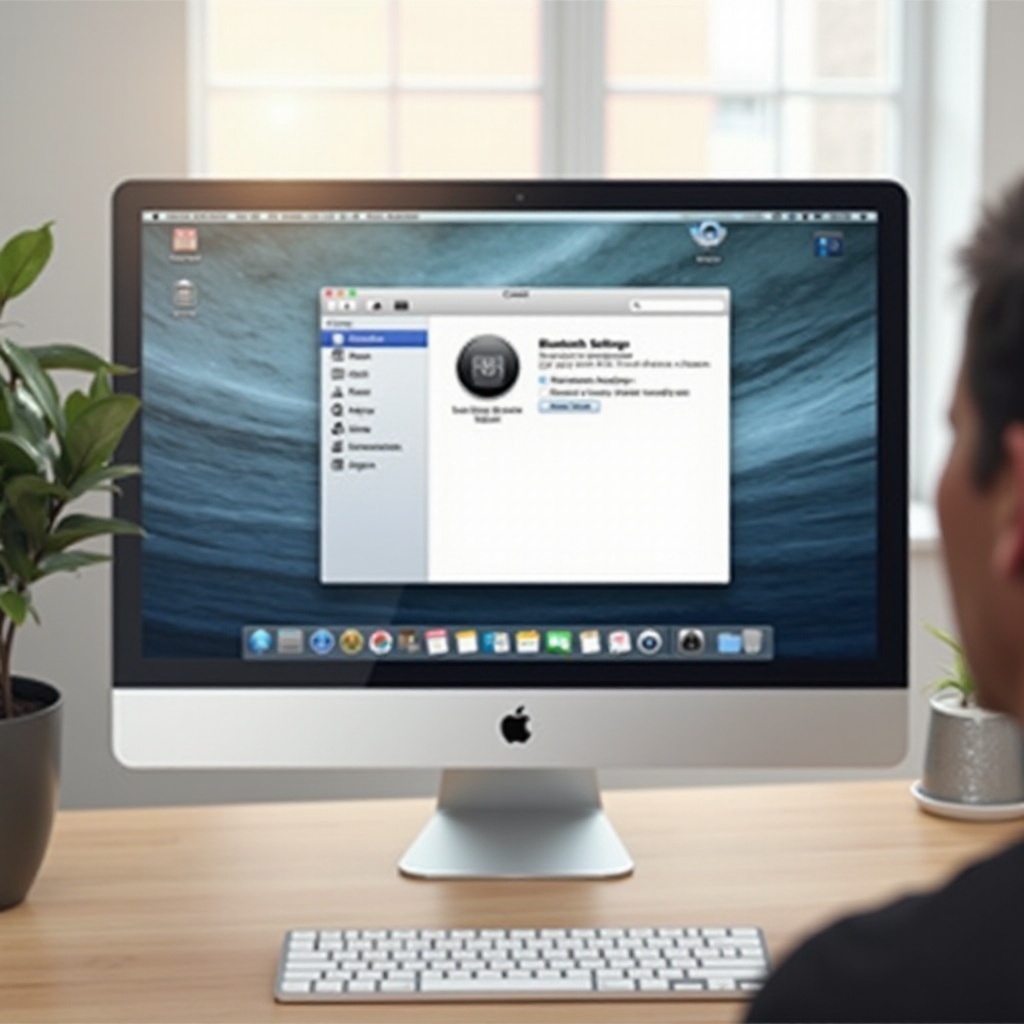
Zmiana nazwy słuchawek w systemie Linux
Dla tych, którzy używają systemu Linux, zmiana nazwy słuchawek może być wykonana za pomocą narzędzi GUI lub linii komend.
Zmiana nazwy za pomocą GUI
- Otwórz Ustawienia i przejdź do Bluetooth.
- Wybierz swoje słuchawki z listy sparowanych urządzeń.
- Kliknij Ustawienia (ikona koła zębatego) obok nazwy urządzenia.
- Wpisz nową nazwę i zapisz.
Zmiana nazwy przez linię komend
Jeśli wolisz używać terminala:
- Otwórz terminal.
- Wpisz
bluetoothctli naciśnij Enter. - Wpisz
devices, aby wyświetlić listę podłączonych urządzeń. - Użyj polecenia
rename <device id> <new name>, aby zmienić nazwę słuchawek.
Typowe problemy i ich rozwiązania
- Polecenie bluetoothctl nie znaleziono: Zainstaluj pakiet narzędzi Bluetooth.
- Odmowa dostępu: Uruchom terminal z podwyższonymi uprawnieniami (sudo).
- Nazwa się nie zmienia: Zrestartuj usługę Bluetooth (
sudo systemctl restart bluetooth).
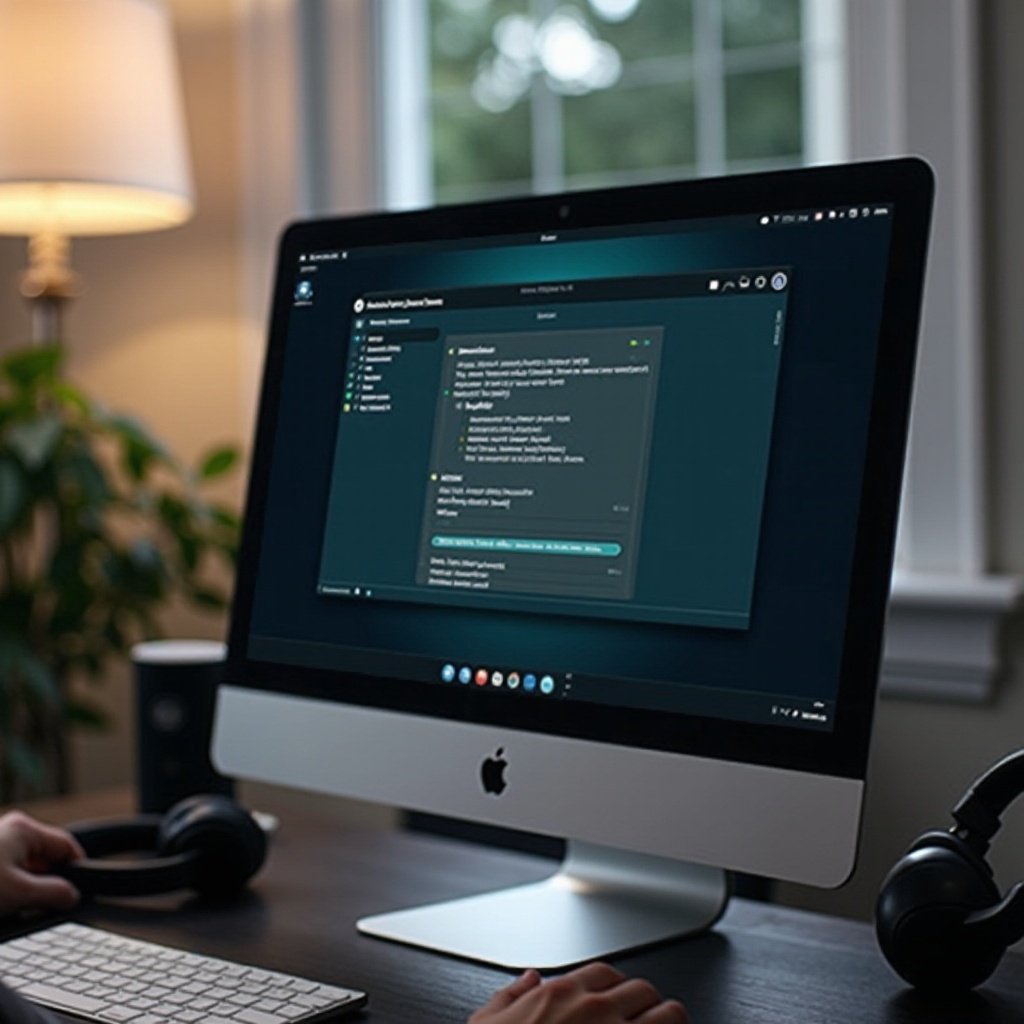
Zmiana nazwy słuchawek w ekosystemach wielourządzeniowych
W konfiguracji z wieloma urządzeniami, zgodność nazw na wszystkich urządzeniach jest niezbędna do efektywnego zarządzania urządzeniami.
Zapewnienie zgodności nazw
- Zmień nazwę słuchawek na wszystkich urządzeniach, aby zachować jednolitość.
- Sprawdź narzędzia synchronizacji, które automatycznie aktualizują nazwy na wszystkich urządzeniach.
Używanie oprogramowania firm trzecich
Rozważ użycie aplikacji firm trzecich, takich jak Bluetooth Companion czy Headset Renamer. Te narzędzia mogą zarządzać, zmieniać nazwy i synchronizować nazwy słuchawek na różnych urządzeniach bez wysiłku.
Podsumowanie
Zmiana nazwy swoich słuchawek może wydawać się banalna, ale poprawia zarządzanie urządzeniami i doświadczenie użytkownika. Niezależnie od tego, czy korzystasz z systemu Windows, macOS, czy Linux, każdy system oferuje proste metody na zmianę nazwy słuchawek. Zapewnij jednolitość nazw w ekosystemach wielourządzeniowych dla płynniejszego doświadczenia użytkownika. W przypadku napotkania problemów, nasze kroki rozwiązywania problemów zostały zaprojektowane, aby bezproblemowo je rozwiązać.
Najczęściej Zadawane Pytania
Czy mogę zmienić nazwę moich słuchawek Bluetooth na wszystkich systemach operacyjnych?
Tak, wszystkie główne systemy operacyjne, takie jak Windows, macOS i Linux, obsługują zmianę nazwy słuchawek Bluetooth zgodnie z ich odpowiednimi procesami.
Dlaczego nazwa moich słuchawek nie zmienia się na stałe w systemie Windows/macOS?
Może to być spowodowane przestarzałymi sterownikami lub błędem podczas zmiany nazwy. Spróbuj ponownie sparować urządzenie lub zaktualizować sterowniki Bluetooth.
Czy istnieją aplikacje, które mogą pomóc w zarządzaniu wieloma urządzeniami Bluetooth?
Tak, aplikacje firm trzecich, takie jak Bluetooth Companion i Headset Renamer, mogą pomóc w zarządzaniu i zmianie nazw wielu urządzeń Bluetooth efektywnie.


